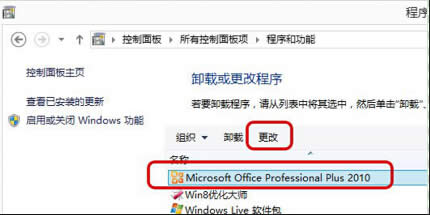|
软件是一系列按照特定顺序组织的计算机数据和指令的集合。一般来讲软件被划分为编程语言、系统软件、应用软件和介于这两者之间的中间件。硬件是“计算机硬件”的简称。与“软件”相对,电子计算机系统中所有实体部件和设备的统称。 你们有在windows7系统下使用 Microsoft Word 之前和现在正在使用 Word 2007 中的任何它是从旧版本完全不同。这些 Microsoft Word 2007 教程中我将带你一步一步通过的基本特征和新的选项卡格式的程序。
我们要从基本的开始,然后移动一步一步走通过每个选项卡顶部,包括家选项卡、 插入、 页面布局、 引用、 邮件、 审查和结束与视图。我们开始吧。
甚至与我广泛的电脑背景我花了一些时间来对 Microsoft Office 2007。
大多数初学者的计算机用户会使用词打给家人或朋友的一封信,打字了一个秘方或创建一个有趣的卡片或传单。我们要从这些教程找点乐子和设计一张贺卡以及编辑一些其他类型的文档。这将允许我向你展示所有基本的计算机用户会想要知道的特点。我们甚至会显示你如何创建和打印信封供您使用邮寄回家制作了的卡片。
我会为了解释我可以如何在跟我这么裸露的 Word 2007 中使用这些功能的最佳方法的文档之间来回弹跳。它将是走的缓慢位。
本教程将带您通过如何使用位于 Microsoft Office 徽标在左上角的 Word 2007 中的功能。
当你打开 Word 2007 时它从你开始一个新的文档。你基本的命令,您将使用在大多数文件都位于屏幕的顶部单击 Microsoft office 徽标。单击左上的角对 Microsoft Office 徽标来查看选项列表。
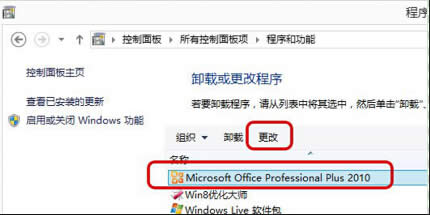
Word 2007 Logo 菜单
即使你已经有打开新文档,请单击新图标。新文档窗口将打开,并给你模板选项可供选择。
新的文档窗口
单击已安装的模板。这会给你你可以使用已经安装在您的计算机上的模板的列表,你不需要从互联网下载。这些可以节省时间,如果你急着要创建专业外观的文档。下面列表的其他模板中已安装的模板中,您可以关闭互联网下载。这些也是伟大的时间储蓄。它只是需要几个额外点击下载网上的文档。
现在单击取消。我们要做的事情通过设计我们自己的艰辛。我只想你去感受为所有新文档了,除了刚开始使用一个空白页面的功能。
我们要做这个教程顶部的选项卡的顺序。所以现在,我们有一个空白的文档打开单击 Microsoft Office 徽标在左上角,单击另存为。
另存为选项
Word 2007 另存为是比过去的版本略有不同。如果您打算将文档通过电子邮件发送或将其保存到磁盘,使用另一台计算机打开它单击 Word 97-2003年文档。如果另一台计算机没有 Word 2007,但已较旧的版本,选择此选项允许您在早期版本的 Word 中打开文档。
如果您计划使用 Word 2007 打开文档每次单击顶部的 Word 文档选择。
另存为窗口
选择您想要保存贺卡的文件位置。通常的文件位置默认为我的文档。在文件名中键入贺卡: 框中,单击保存。您还可以更改要打开在早期版本的 word 窗口保存作为中通过单击保存滴作为类型的文档类型: 按住菜单和选择 Word 97-2003年文档。现在,保存文档让 s 关闭并重新打开该文档。点击左上角的 Microsoft Office 图标,在最底部单击关闭。
硬件是实在的,有模有样的。软件是程序性的。是一系列的指令。有了软件,硬件才会实现更丰富的功能。
|